Poznámka:
Přístup k této stránce vyžaduje autorizaci. Můžete se zkusit přihlásit nebo změnit adresáře.
Přístup k této stránce vyžaduje autorizaci. Můžete zkusit změnit adresáře.
Azure Batch umožňuje efektivně spouštět rozsáhlé paralelní a vysokovýkonné výpočetní úlohy (HPC) v Azure. Tento kurz vás provede příkladem spuštění paralelní úlohy pomocí služby Batch v Pythonu. Seznámíte se s běžným pracovním postupem aplikace Batch a způsobem práce s prostředky služby Batch a Storage prostřednictvím kódu programu.
- Ověřování pomocí účtů Batch a Storage
- Nahrajte vstupní soubory do úložiště.
- Vytvořte fond výpočetních uzlů pro spuštění aplikace.
- Vytvořte úlohu a úkoly pro zpracování vstupních souborů.
- Monitorování provádění úkolů
- Načtěte výstupní soubory.
V tomto kurzu převedete multimediální soubory MP4 na formát MP3 paralelně pomocí opensourcového nástroje ffmpeg .
Pokud nemáte účet Azure, vytvořte si bezplatný účet před tím, než začnete.
Požadavky
Účet Azure Batch a propojený účet Azure Storage. Pokud chcete tyto účty vytvořit, prohlédni si příručky pro rychlý start služby Batch pro Azure Portal nebo Azure CLI.
Přihlášení k Azure
Přihlaste se do Azure Portalu.
Získání přihlašovacích údajů k účtu
V tomto příkladu musíte zadat přihlašovací údaje pro účty služeb Batch a Storage. Na webu Azure Portal je snadný způsob, jak získat potřebné přihlašovací údaje. (Tyto přihlašovací údaje můžete také získat pomocí rozhraní API Azure nebo nástrojů příkazového řádku.)
Vyberte Všechny služby>Batch a pak vyberte název vašeho účtu Batch.
Pokud chcete zobrazit přihlašovací údaje služby Batch, vyberte Klíče. Zkopírujte hodnoty Batch účet, URL a Primární přístupový klíč do textového editoru.
Pokud chcete zobrazit název a klíče účtu úložiště, vyberte Účet úložiště. Zkopírujte hodnoty Název účtu úložiště a Klíč1 do textového editoru.
Stažení a spuštění ukázkové aplikace
Stažení ukázkové aplikace
Stáhněte nebo naklonujte ukázkovou aplikaci z GitHubu. K naklonování úložiště ukázkové aplikace pomocí klienta Git použijte následující příkaz:
git clone https://github.com/Azure-Samples/batch-python-ffmpeg-tutorial.git
Přejděte do adresáře, který obsahuje soubor batch_python_tutorial_ffmpeg.py.
V prostředí Pythonu nainstalujte požadované balíčky pomocí pip.
pip install -r requirements.txt
Pomocí editoru kódu otevřete soubor config.py. Aktualizujte přihlašovací údaje účtu Batch a úložiště hodnotami, které jsou jedinečné pro vaše účty. Například:
_BATCH_ACCOUNT_NAME = 'yourbatchaccount'
_BATCH_ACCOUNT_KEY = 'xxxxxxxxxxxxxxxxE+yXrRvJAqT9BlXwwo1CwF+SwAYOxxxxxxxxxxxxxxxx43pXi/gdiATkvbpLRl3x14pcEQ=='
_BATCH_ACCOUNT_URL = 'https://yourbatchaccount.yourbatchregion.batch.azure.com'
_STORAGE_ACCOUNT_NAME = 'mystorageaccount'
_STORAGE_ACCOUNT_KEY = 'xxxxxxxxxxxxxxxxy4/xxxxxxxxxxxxxxxxfwpbIC5aAWA8wDu+AFXZB827Mt9lybZB1nUcQbQiUrkPtilK5BQ=='
Spuštění aplikace
Spuštění skriptu:
python batch_python_tutorial_ffmpeg.py
Po spuštění ukázkové aplikace vypadá výstup konzoly zhruba následovně. Během provádění dojde k pozastavení u Monitoring all tasks for 'Completed' state, timeout in 00:30:00... při spouštění výpočetních uzlů fondu.
Sample start: 11/28/2018 3:20:21 PM
Container [input] created.
Container [output] created.
Uploading file LowPriVMs-1.mp4 to container [input]...
Uploading file LowPriVMs-2.mp4 to container [input]...
Uploading file LowPriVMs-3.mp4 to container [input]...
Uploading file LowPriVMs-4.mp4 to container [input]...
Uploading file LowPriVMs-5.mp4 to container [input]...
Creating pool [LinuxFFmpegPool]...
Creating job [LinuxFFmpegJob]...
Adding 5 tasks to job [LinuxFFmpegJob]...
Monitoring all tasks for 'Completed' state, timeout in 00:30:00...
Success! All tasks completed successfully within the specified timeout period.
Deleting container [input]....
Sample end: 11/28/2018 3:29:36 PM
Elapsed time: 00:09:14.3418742
Fond, výpočetní uzly, úlohy a úkoly můžete sledovat ve svém účtu služby Batch na webu Azure Portal. Pokud například chcete zobrazit tepelnou mapu výpočetních uzlů ve vašem fondu, vyberte Fondy>LinuxFFmpegPool.
Když se úkoly provádějí, teplotní mapa vypadá přibližně takto:
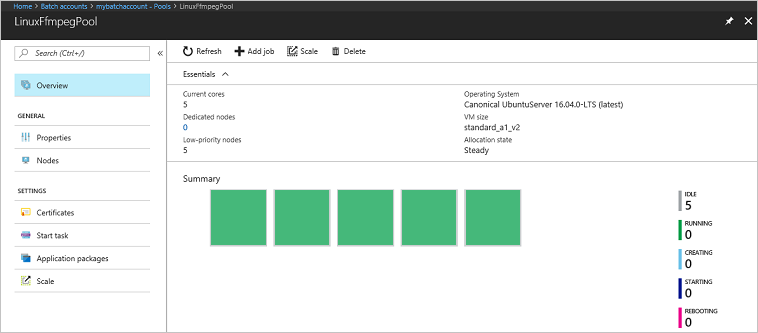
Typická doba provádění je přibližně 5 minut , když aplikaci spustíte ve své výchozí konfiguraci. Vytvoření fondu trvá nejdéle.
Načtení výstupních souborů
Můžete použít web Azure Portal ke stažení výstupních souborů MP3 vygenerovaných úlohami ffmpeg.
- Klikněte na Všechny služby>Účty úložiště a potom klikněte na název vašeho účtu úložiště.
- Klikněte na Bloby>výstup.
- Klikněte pravým tlačítkem na jeden z výstupních souborů MP3 a potom klikněte na Stáhnout. Podle pokynů v prohlížeči soubor otevřete nebo uložte.
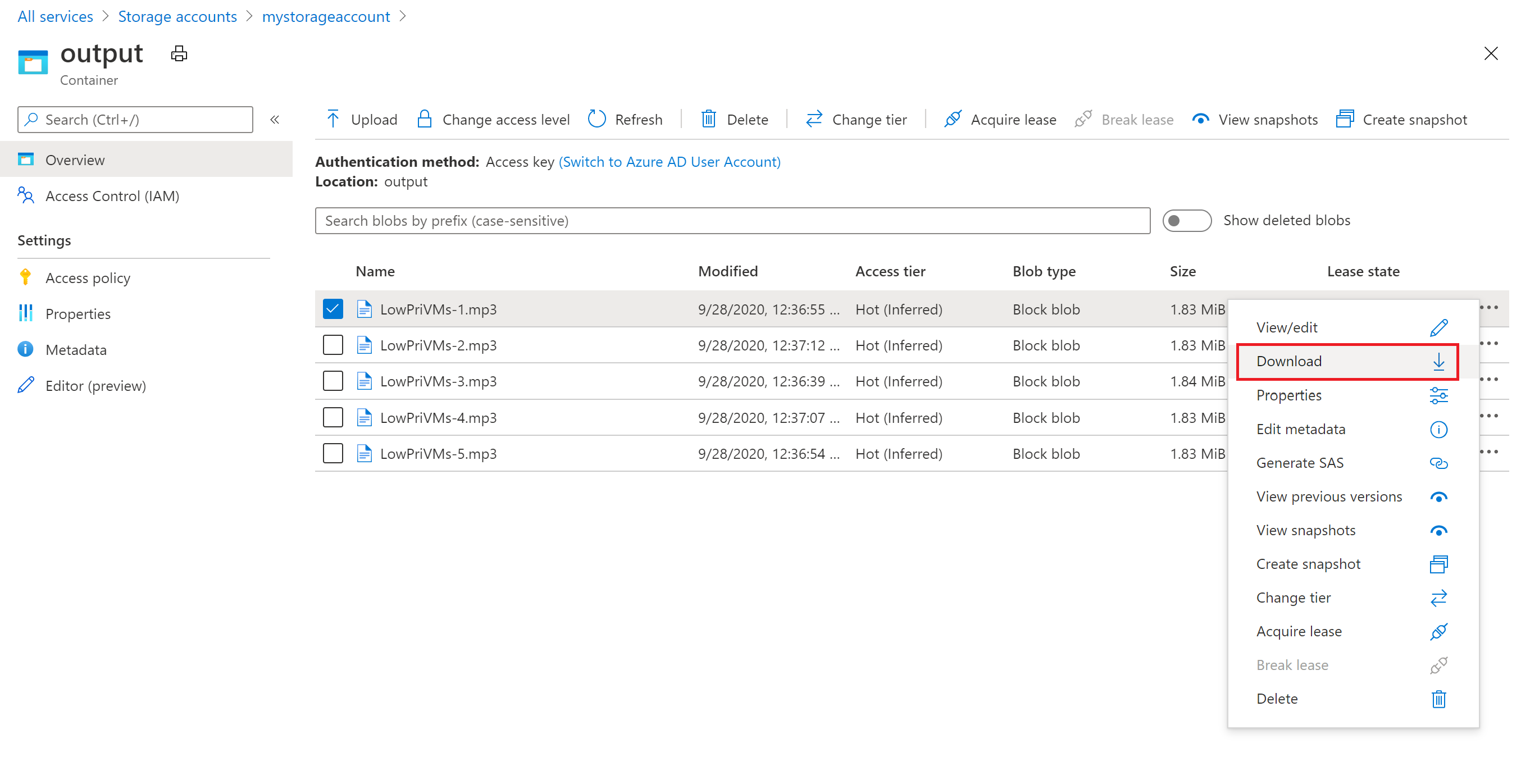
Ačkoli to v tomto případě není ukázáno, můžete si také stáhnout soubory prostřednictvím kódu programu z výpočetních uzlů nebo z kontejneru úložiště.
Kontrola kódu
Následující části ukázkovou aplikaci rozdělují do kroků, které aplikace provádí při zpracování úloh ve službě Batch. Při čtení zbytku tohoto článku si přečtěte kód Pythonu, protože není popsán každý řádek kódu v ukázce.
Ověřte klienty služby Blob a Batch
K interakci s účtem úložiště používá aplikace balíček azure-storage-blob k vytvoření objektu BlockBlobService .
blob_client = azureblob.BlockBlobService(
account_name=_STORAGE_ACCOUNT_NAME,
account_key=_STORAGE_ACCOUNT_KEY)
Aplikace vytvoří objekt BatchServiceClient pro vytváření a správu fondů, úloh a úkolů ve službě Batch. Klient Batch v ukázce používá ověřování pomocí sdíleného klíče. Batch také podporuje ověřování prostřednictvím Microsoft Entra ID pro ověřování jednotlivých uživatelů nebo bezobslužné aplikace.
credentials = batchauth.SharedKeyCredentials(_BATCH_ACCOUNT_NAME,
_BATCH_ACCOUNT_KEY)
batch_client = batch.BatchServiceClient(
credentials,
base_url=_BATCH_ACCOUNT_URL)
Nahrání vstupních souborů
Aplikace používá odkaz blob_client ke vytvoření úložného kontejneru pro vstupní soubory MP4 a kontejneru pro výstup úlohy. Potom zavolá upload_file_to_container funkci pro nahrání souborů MP4 do místního adresáře InputFiles do kontejneru. Soubory v úložišti jsou definované jako objekty ResourceFile služby Batch, které může služba Batch později stáhnout do výpočetních uzlů.
blob_client.create_container(input_container_name, fail_on_exist=False)
blob_client.create_container(output_container_name, fail_on_exist=False)
input_file_paths = []
for folder, subs, files in os.walk(os.path.join(sys.path[0], './InputFiles/')):
for filename in files:
if filename.endswith(".mp4"):
input_file_paths.append(os.path.abspath(
os.path.join(folder, filename)))
# Upload the input files. This is the collection of files that are to be processed by the tasks.
input_files = [
upload_file_to_container(blob_client, input_container_name, file_path)
for file_path in input_file_paths]
Vytvoření fondu výpočetních uzlů
Poté příklad pomocí volání create_pool vytvoří fond výpočetních uzlů na účtu Batch. Tato definovaná funkce používá třídu Batch PoolAddParameter k nastavení počtu uzlů, velikosti virtuálního počítače a konfigurace fondu. V této části objekt VirtualMachineConfiguration určuje ImageReference na image Ubuntu Server 20.04 LTS publikovanou na Azure Marketplace. Batch podporuje širokou škálu imagí virtuálních počítačů v Azure Marketplace, ale i vlastní image virtuálních počítačů.
Počet uzlů a velikost virtuálních počítačů jsou definované konstanty. Batch podporuje vyhrazené uzly a spotové uzly a můžete použít buď nebo obojí ve fondech. Vyhrazené uzly jsou rezervované pro váš fond. Spotové uzly se nabízejí za sníženou cenu z nadbytečné kapacity virtuálních počítačů v Azure. Spotové uzly přestanou být dostupné, pokud Azure nemá dostatečnou kapacitu. Ukázka ve výchozím nastavení vytvoří fond obsahující pouze pět spotových uzlů ve velikosti Standard_A1_v2.
Kromě vlastností fyzického uzlu zahrnuje tato konfigurace fondu objekt StartTask . StartTask se spustí na každém uzlu, jakmile se uzel připojí k fondu, i při každém restartu uzlu. V tomto příkladu spustí StartTask příkazy prostředí Bash pro instalaci balíčku ffmpeg a závislostí na uzlech.
Metoda pool.add odešle fond do služby Batch.
new_pool = batch.models.PoolAddParameter(
id=pool_id,
virtual_machine_configuration=batchmodels.VirtualMachineConfiguration(
image_reference=batchmodels.ImageReference(
publisher="Canonical",
offer="UbuntuServer",
sku="20.04-LTS",
version="latest"
),
node_agent_sku_id="batch.node.ubuntu 20.04"),
vm_size=_POOL_VM_SIZE,
target_dedicated_nodes=_DEDICATED_POOL_NODE_COUNT,
target_low_priority_nodes=_LOW_PRIORITY_POOL_NODE_COUNT,
start_task=batchmodels.StartTask(
command_line="/bin/bash -c \"apt-get update && apt-get install -y ffmpeg\"",
wait_for_success=True,
user_identity=batchmodels.UserIdentity(
auto_user=batchmodels.AutoUserSpecification(
scope=batchmodels.AutoUserScope.pool,
elevation_level=batchmodels.ElevationLevel.admin)),
)
)
batch_service_client.pool.add(new_pool)
Vytvořit pracovní pozici
Úloha Batch nastaví fond, na kterém se budou spouštět úkoly, a volitelná nastavení, jako je nastavení priority a harmonogram pro práci. Příklad vytvoří úlohu zavoláním metody create_job. Tato definovaná funkce používá třídu JobAddParameter k vytvoření úlohy ve vašem fondu. Metoda job.add odesílá úlohy do služby Batch. Zpočátku úloha nemá žádné úkoly.
job = batch.models.JobAddParameter(
id=job_id,
pool_info=batch.models.PoolInformation(pool_id=pool_id))
batch_service_client.job.add(job)
Vytvoření úkolů
Aplikace vytváří úkoly v práci voláním add_tasks. Tato definovaná funkce vytvoří seznam objektů úkolů pomocí TaskAddParameter třídy. Každá úloha spustí ffmpeg ke zpracování vstupního resource_files objektu pomocí parametru command_line . ffmpeg byl již dříve nainstalován na každý uzel, když byl fond vytvořen. Tady příkazový řádek spouští aplikaci ffmpeg kvůli převodu jednotlivých vstupních souborů MP4 (video) na soubory MP3 (zvuk).
Ukázka po spuštění příkazového řádku vytvoří pro soubor MP3 objekt OutputFile. Výstupní soubory každého úkolu (v tomto případě jeden) se nahrají do kontejneru v propojeném účtu úložiště pomocí vlastnosti úkolu output_files .
Aplikace pak do úlohy přidá úlohy pomocí metody task.add_collection , která je zařadí do fronty, která je spustí na výpočetních uzlech.
tasks = list()
for idx, input_file in enumerate(input_files):
input_file_path = input_file.file_path
output_file_path = "".join((input_file_path).split('.')[:-1]) + '.mp3'
command = "/bin/bash -c \"ffmpeg -i {} {} \"".format(
input_file_path, output_file_path)
tasks.append(batch.models.TaskAddParameter(
id='Task{}'.format(idx),
command_line=command,
resource_files=[input_file],
output_files=[batchmodels.OutputFile(
file_pattern=output_file_path,
destination=batchmodels.OutputFileDestination(
container=batchmodels.OutputFileBlobContainerDestination(
container_url=output_container_sas_url)),
upload_options=batchmodels.OutputFileUploadOptions(
upload_condition=batchmodels.OutputFileUploadCondition.task_success))]
)
)
batch_service_client.task.add_collection(job_id, tasks)
Monitorování úkolů
Když se úkoly přidají do úlohy, Služba Batch je automaticky zařadí do fronty a naplánuje jejich spouštění na výpočetních uzlech v přidruženém fondu. Na základě nastavení, která zadáte, služba Batch zpracovává všechny úlohy řízení front, plánování, opakování a další povinnosti správy úkolů.
Existuje mnoho přístupů k monitorování provádění úloh.
wait_for_tasks_to_complete Funkce v tomto příkladu používá TaskState objekt k monitorování úkolů pro určitý stav, v tomto případě dokončený stav v rámci časového limitu.
while datetime.datetime.now() < timeout_expiration:
print('.', end='')
sys.stdout.flush()
tasks = batch_service_client.task.list(job_id)
incomplete_tasks = [task for task in tasks if
task.state != batchmodels.TaskState.completed]
if not incomplete_tasks:
print()
return True
else:
time.sleep(1)
...
Čištění zdrojů
Aplikace po spuštění úkolů automaticky odstraní kontejner vstupního úložiště, který vytvořila, a dá vám možnost odstranit fond a úlohu služby Batch. Třídy JobOperations a PoolOperations služby BatchClient mají metody odstranění, které se volají, pokud potvrdíte odstranění. I když se vám neúčtují poplatky za úlohy a úlohy samotné, účtují se vám poplatky za výpočetní uzly. Proto doporučujeme, abyste fondy přidělovali, jen když je to potřeba. Při odstranění fondu se odstraní všechny výstupy úkolů na uzlech. Vstupní a výstupní soubory ale zůstanou v účtu úložiště.
Pokud už je nepotřebujete, odstraňte skupinu prostředků, účet Batch a účet úložiště. Provedete to na webu Azure Portal tak, že vyberete skupinu prostředků pro účet Batch a zvolíte Odstranit skupinu prostředků.
Další kroky
V tomto kurzu jste se naučili:
- Ověřování pomocí účtů Batch a Storage
- Nahrajte vstupní soubory do úložiště.
- Vytvořte fond výpočetních uzlů pro spuštění aplikace.
- Vytvořte úlohu a úkoly pro zpracování vstupních souborů.
- Monitorování provádění úkolů
- Načtěte výstupní soubory.
Další příklady použití rozhraní Python API k plánování a zpracování úloh Služby Batch najdete v ukázkách Batch Pythonu na GitHubu.